Kuidas Siri täielikult välja lülitada iOS 9-s
Siri võib olla teie iPhone'i kogemuse kasulik osa, kui peate oma seadet sageli kasutama, kui teie käed pole vabad või kui leiate, et see on kiirem kui teie seadmesse kirjutades või navigeerides. Kuid mõne iPhone'i omaniku arvates on Siri problemaatilisem kui abivalmis ja eelistaks selle asemel, et teda ei kasutataks. Paljusid Siri sätteid saate reguleerida, avades menüü Sätted üldosas asuva menüü Siri, kuid võite kasutada mõnda muud meetodit, kui eelistaksite Siri täielikult keelata.
Allolev õpetus suunab teid menüüsse Piirangud, kust leiate valiku, mis eemaldab Siri teie iPhone'ist. Seda kohandamist saab hiljem tühistada, kuid Siri väljalülitamine keelab ta teie iPhone'is täielikult.
Siri keelamine iPhone 6-l
Selle artikli toimingud viidi läbi iPhone 6 Plus versiooniga iOS 9. Need samad toimingud kehtivad ka muude iPhone'i mudelite puhul, mis kasutavad ka iOS 9.
Allpool toodud protsessi lõpptulemus on see, et kõik teie iPhone'i Siri-funktsioonid lülitatakse välja ja Siri-menüüd, mida tavaliselt leiate menüüst Üldine, pole enam. Kui soovite tulevikus Siri uuesti kasutada, peate need toimingud uuesti tegema, et pääseksite menüüsse, mille eemaldame.
- Avage menüü Seadistused .
- Valige suvand Üldine .
- Puudutage nuppu Piirangud .
- Puudutage ekraani ülaosas sinist nuppu Luba piirangud .
- Looge pääsukood, mida vajate tulevikus menüüsse Piirangud juurde pääsemiseks.
- Sisestage selle pääsukood uuesti.
- Puudutage selle väljalülitamiseks Siri & Dictationist paremal asuvat nuppu. Seade lülitatakse välja, kui nupu ümber roheline varjund puudub ja nupp on vasakpoolses asendis. Siri on alloleval pildil keelatud.

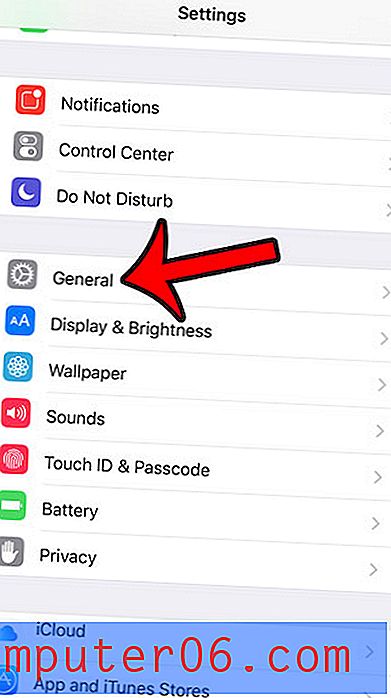
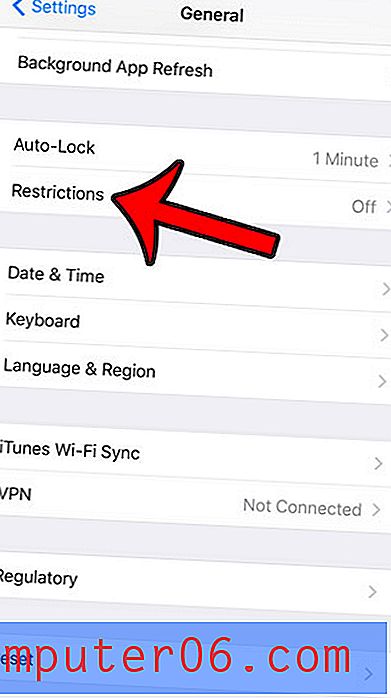
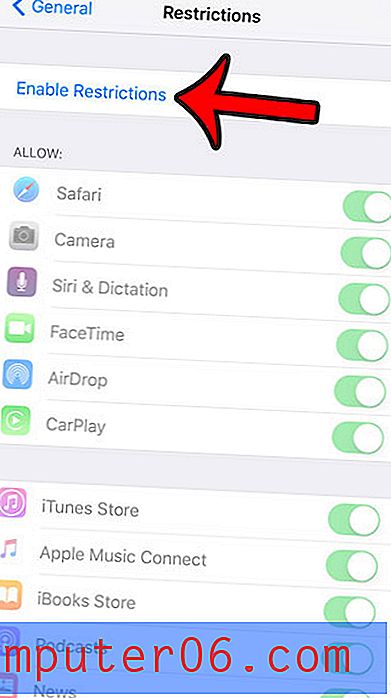
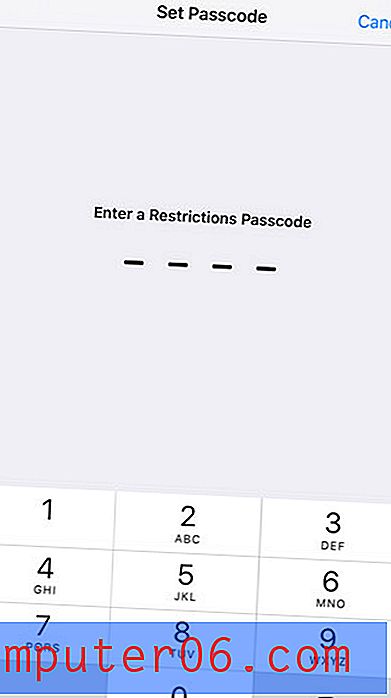
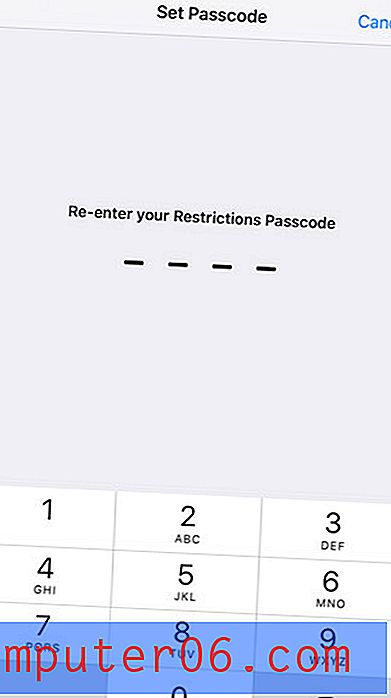
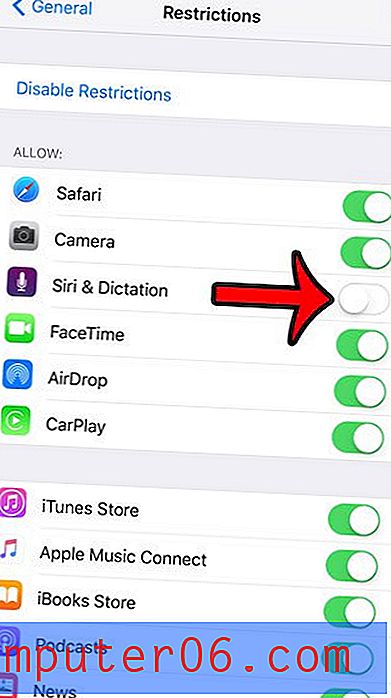
Kas eelistaksite selle asemel keelata ainult Siri funktsiooni teatud aspektid? Näiteks saate konfigureerida Siri nii, et talle ei pääse lukustuskuvalt ligi, või võite Siri soovitused Spotlight Searchist eemaldada.


